どうも、くろせるです(。・ω・)ノ
「Astro MixAmp Pro TR」を購入して起こった事が2つ。
「なんか微妙に自分の声が聞こえてくるような…」
「お前のボイチャ聞き取りづらい」
です!
実はこれ、初期設定のままだと起こってしまう事なので「Astro MixAmp Pro TR」を購入したらすぐに設定変更しましょう!
ミックスアンプの設定まとめ
- 公式サイトから「アストロコマンドセンター」をDL
- サイドトーンの設定を「無し」に
- ノイズゲートの設定を「ストリーミング」に
- これでOK!
たったこれだけで随分快適になるので、必ずやっておきましょう。
Astoro公式サイトでソフトウェアをダウンロード
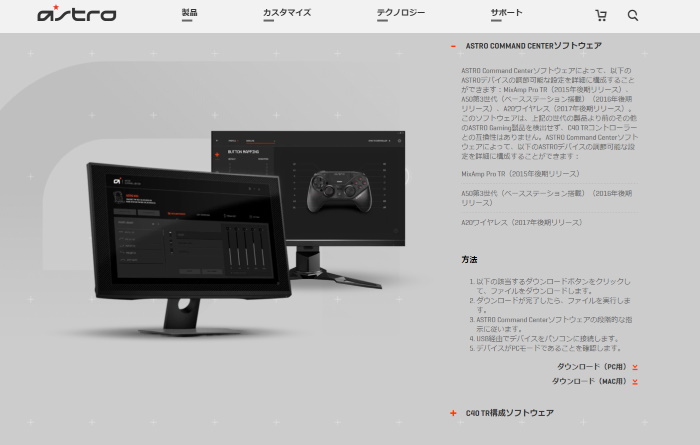
まずはアストロの公式サイトから「アストロコマンドセンター」というものをダウンロードします。
アストロ公式サイトのサポート画面からダウンロード可能です。
下記URLからダウンロードページに飛べます。
アストロ公式サイトはこちら→https://www.astrogaming.com/ja-jp/support.html
ダウンロードしたらミックスアンプを接続
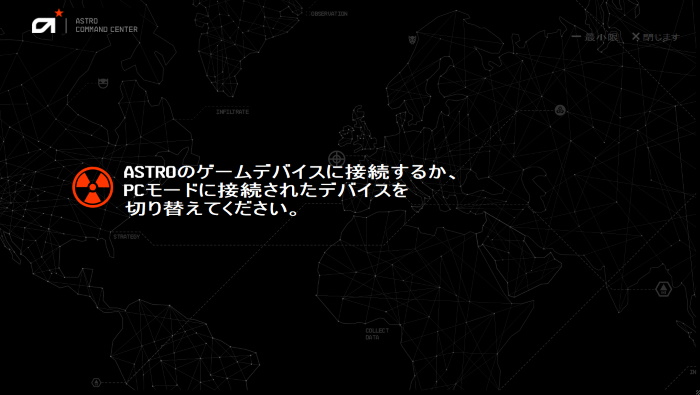
コマンドセンターをダウンロードしたら、早速立ち上げてみましょう。
そうしたらミックスアンプをPCに接続し、ミックスアンプもPCモードに切り替えます。
サイドトーンは切る
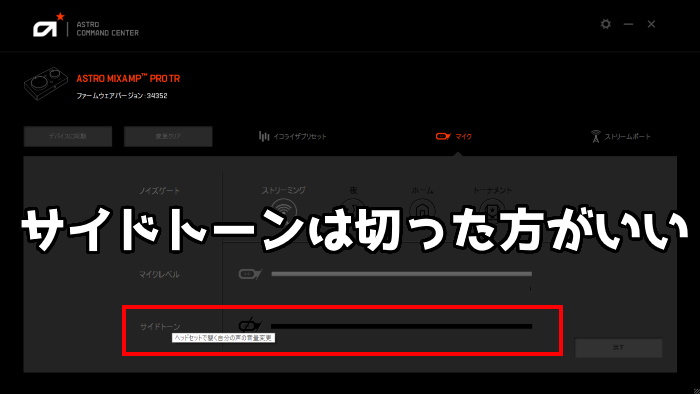
まず「マイク」という項目の一番下にある
「サイドトーン」という項目を全カットしましょう。
真っ黒になればOK!
サイドトーンは「ヘッドセットで聴く自分の声」の音量です。
この項目は初期設定の状態ですと、有効化されているのでヘッドセットから微妙に自分の声が聞こえてきます。
なので自分の声を聞きたくない人は切りましょう(笑)
ストリーミングにする
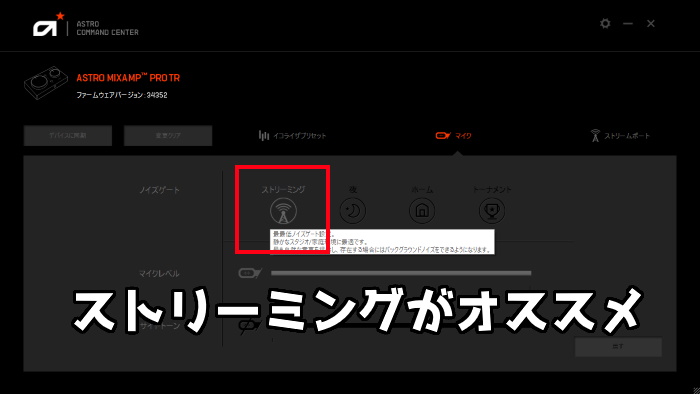
次も同じく「マイク」の設定です。
一番上の「ノイズゲート」という項目を「ストリーミング」にしましょう。
初期設定だと「ホーム」になっていると思うのですが、これだと自分が小声で喋った時や少しでも音が小さいと
「ノイズ」として判定され、喋った声がかき消されてしまいます。
「とりあえずアンプはストリーミングにしとけ」って言われるぐらいなので、ストリーミングにしておきましょう。
実際私も上記2つの設定を変更してからは、友人達と非常に快適なボイスチャットが行えています。

ゲーム専門のヘッドセットやイヤホンが増えた事で、これらを使うプレイヤーがどんどん増えています!
今ではeスポーツでも!大会でも!配信でも!
そしてゲームを上手くなりたい!強くなりたいと思う人達の多くが使っています!
【Apex Legends】敵の音を聞き逃すな!おすすめヘッドセット・イヤホン5点紹介!
忙しい社会人・学生に!スキマ時間でゲームを売る方法
【自宅で完結】積みゲーがお金に!話題の「宅配買取」が便利すぎた【体験レポあり】
遊び終えたゲーム、家に眠らせてませんか?
今なら送料無料・手数料無料・梱包材無料で、自宅から簡単に売れる【宅配買取】が超便利!
業界最高クラスの高価買取&即日入金にも対応。
当日集荷&スピード査定でスムーズ、しかもキャンセルもOKだから安心。
ゲーム整理でお小遣い稼ぎしませんか?


















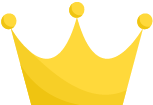 ゲーム王国
ゲーム王国 
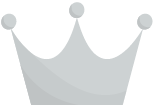 ゲーム買取ブラザーズ
ゲーム買取ブラザーズ 
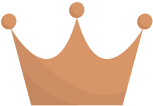 レトログ
レトログ 
